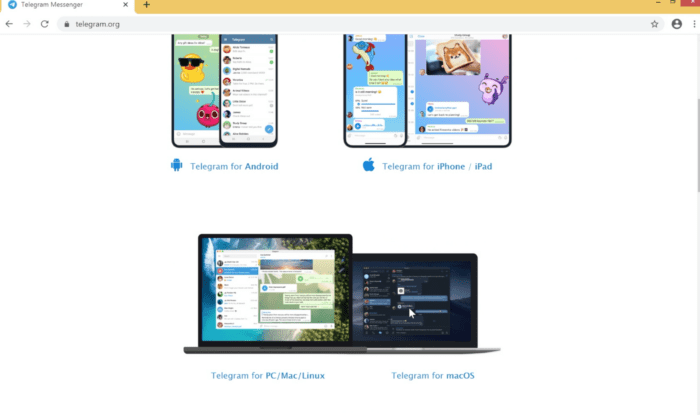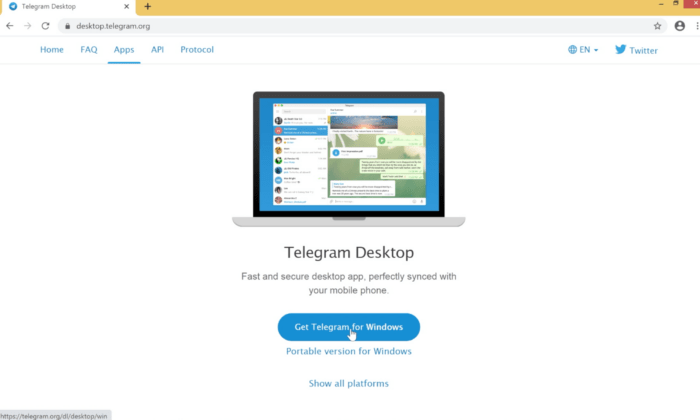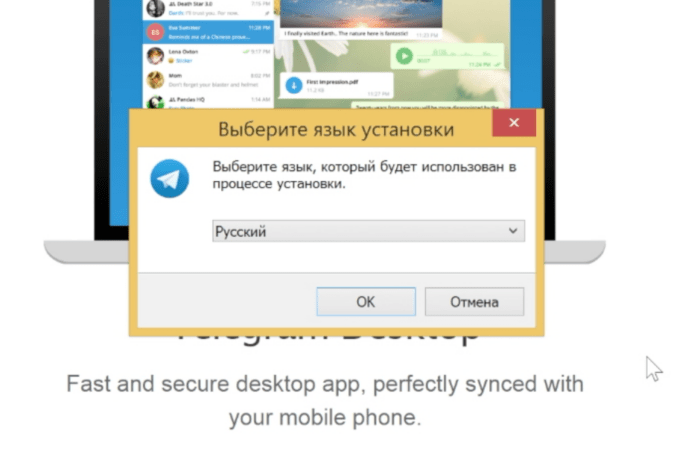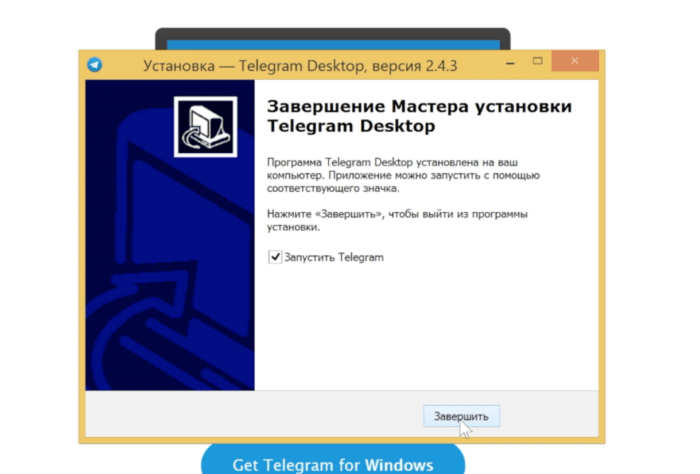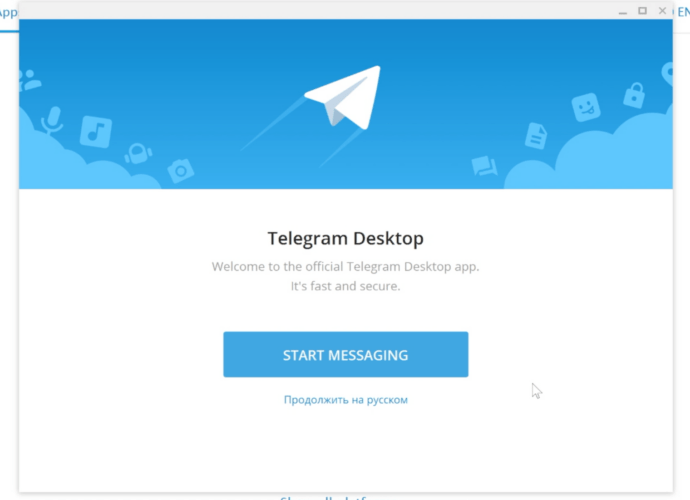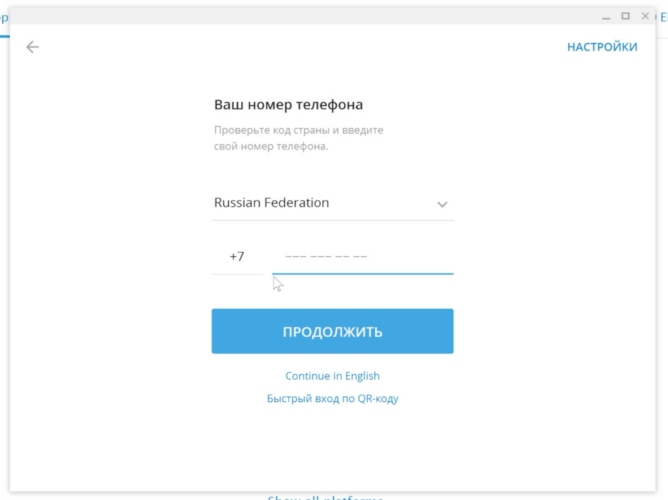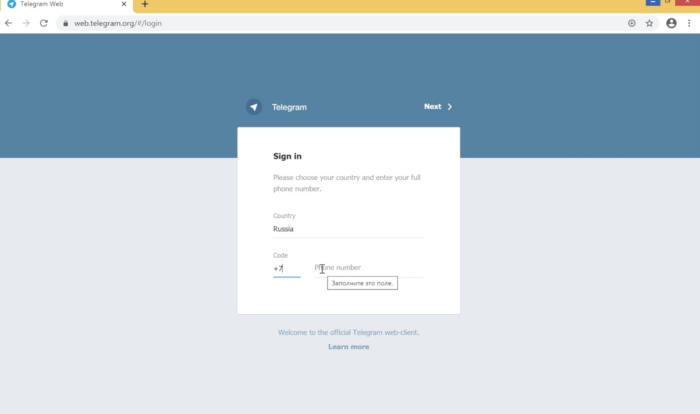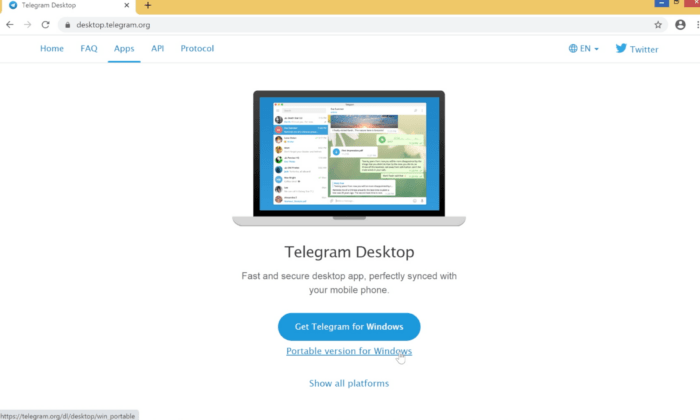Привет друзья! Что бы установить телеграмм на компьютер с операционной системой Windows, вам потребуется только эта инструкция. В качестве бонуса в конце видео я расскажу, как можно использовать телеграмм на компьютере без его установки.
Итак, приступим.
Вы можете посмотреть видео или прочитать инструкцию ниже в текстовом варианте.
Перейдите на официальный сайт программы.
На сайте выберем Telegram for PC и переходим на страничку программы для платформы.
Нажимаем кнопку «Get Telegram for Windows» и начинается скачивание программы.
Не стоит скачивать телеграмм с неофициальных сайтов по двум причинам:
- 1 причина – вместе с программой вы можете скачать вредоносное ПО на свой компьютер
- 2 причина – новые релизы софта первым делом появляются на официальных сайтах
После того, как приложение скачалось на ваш компьютер открываем установочный файл и начинаем установку Телеграмм.
Программа предлагает сразу выбрать язык установки. По умолчанию выбран русский язык, если нет, то выберите. Жмем «Ок».
Дальше выбираем путь установки программы. Если вы не знаете, для чего это, то просто оставьте как есть. Жмем «Далее, снова Далее». Оставим галочку «Создать значок на рабочем столе».
Дальше переходим к установке и жмем кнопку «Установить»
Программа запустилась и предлагает нам продолжить на русском, примем предложение и продолжим.
Дальше телеграмм просит ввести номер телефона.
Вводим свой актуальный телефон и нажимаем подтвердить. Ждем, когда придет код подтверждения на другое устройство с телеграмм. Если у вас нет другого устройства с телеграмм, то необходимо запросить код подтверждения по СМС.
Как код подтверждения получен, вводим его и телеграмм готов к работе.
Нужно отметить, что телеграмм, в отличии от Ватсап работает автономно на компьютере без телефона, поэтому вы его можете использовать только на компьютере и не устанавливать на смартфон.
Как использовать Телеграмм на компьютере без установки
Для этого вернемся на официальный сайт Телеграмм и опустимся в самый подвал и выберем Web-browser и попадем в веб версию Телеграмм.
Нужно ввести также свой номер телефона, дальше подтвердить, что телефон введен корректно и нажать «Ок». Дальше придет код подтверждения, его необходимо ввести. И мы попадаем в такой же телеграмм, как ни ПК, только в браузере.
Если хотите получать всплывающие сообщения на рабочем столе, то необходимо разрешить уведомления.
Portable Версия Телеграмм для Windows
Для скачивания версии Телеграмм, которая работает без установки, вам необходимо перейти на официальный сайт программы, выбрать свою ОС и перейти на страницу для скачивания. Но необходимо нажать не на кнопку, а на ссылку, которая находится чуть ниже «Portable version for Windows».
После того, как программа скачалась, нужно просто запустить ее, без установки и проделать все те же шаги, что и в версии с установкой.